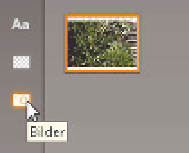Information Technology Reference
In-Depth Information
Foto als Logo einfügen
Sie können zusätzlich zu einem Titel ein Foto oder Standbild einfügen. Das ist nicht zu
verwechseln mit einem Hintergrundbild. Ein Foto kann wie ein Text im Titel positio-
niert werden. Diese Funktion können Sie einsetzen, wenn Sie ein Logo im Film ver-
wenden möchten, das z.B. immer oben links im Bild zu sehen sein soll.
Klicken Sie auf das Fotoapparatsymbol, um ein Bild in den Titel zu laden.
Abbildung 7.24:
Symbol für das Verwenden von Standbildern in Titeln
1.
Wählen Sie über das Ordnersymbol einen Ordner auf der Festplatte aus, in dem
sich die Bilder befinden.
2.
Doppelklicken Sie mit der Maus auf eines der Bilder oder wählen Sie
Öffnen
, um die
Bilder in die Vorschau zu laden.
3.
Ziehen Sie nun das gewünschte Bild per Drag&Drop in den Titel.
Abbildung 7.25: Ein Foto oder Standbild kann einfach per Drag&Drop in den Titel gezogen werden
Die Grafik kann nun mit der Maus beliebig positioniert und skaliert werden, indem Sie
sie an einem der gelben Punkte ziehen. Sie können in einem Titel auch mehrere Fotos
verwenden, ziehen Sie einfach die gewünschten Bilder in den Titel.
Ein Logo über die Dauer des ganzen Films anzeigen zu lassen geht auch mithilfe der
zweiten Videospur und der Bild-in-Bild-Funktion. Wenn Sie die zweite Videospur
nicht für ein Logo verwenden möchten, ist es wiederum hilfreich, das Logo in einem
Titel zu positionieren. Dazu folgender Tipp:
Erstellen Sie einen leeren Titel mit transparentem Hintergrund. Positionieren Sie das
Logo an der gewünschten Stelle und verlängern Sie den Titel auf der Timeline über die
gewünschte Dauer. Wenn Sie an einer bestimmten Stelle zusätzlich einen Text im Titel
stehen haben möchten, zerschneiden Sie den Titel mit der Rasierklinge
am Anfang und
am Schluss. Öffnen Sie nun diesen separierten Teil im Titeleditor und geben Sie einen
Text ein. Belassen Sie aber das Logo im Bild, damit dieses immer angezeigt wird.
Tipp